Photoshop推奨スペックとパソコン選びのポイントを解説
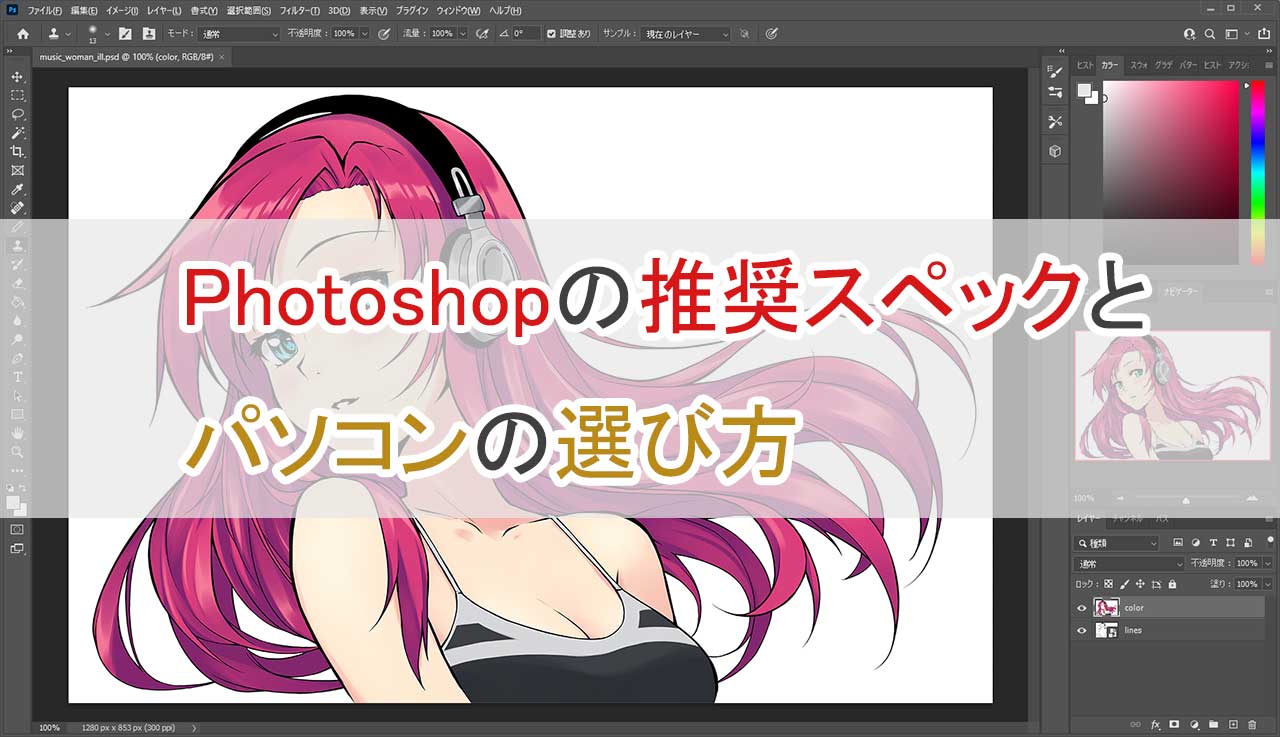
ここが知りたい!
Photoshopの推奨スペックは?
Photoshop用パソコン選びのポイントは?
ここではPhotoshopを使うパソコンを検討している方に向けて 「Photoshopの推奨スペック」と 「パソコン購入前に知っておきたいこと」 を解説しています。
「初心者におすすめのスペックは?」 「CPU、メモリ、グラフィックスは何を選ぶ?」 「NVIDIA、AMDは必要?」 このようなパソコン購入前に疑問に思うことを取り上げて、 できるだけわかりやすく丁寧に解説します。
あなたのパソコン選びのお手伝いができれば幸いです。
この記事を書いた人

さくら
- 趣味で絵を描くサラリーマン
- エンジニアでパソコン得意
- パソコン提案の仕事もしている
- すぐジブリネタ言っちゃう派
目次
- Photoshopの推奨スペック
- パソコン購入前に知っておきたいこと
- スペックの目安
- 高解像度モニターを使うならCPUとグラフィックスが重要
- 大きな画像はメモリとCPUが重要
- 私のPhotoshop環境
- まとめ
Photoshopの推奨スペック
まず、Photoshopの動作環境についてですが、 Adobe公式サイトのPhotoshopページに載っています。
Photoshop の必要システム構成・Adobe公式サイト
Adobe公式サイトでは、必要最低限のスペックと 推奨のスペックの両方が掲載されています。
ただ、CPUやグラフィックボードに関しては、 具体的な製品ではなく、 幅広い製品を指すような表記になっています。
そこで、もう少し具体的なスペックに置き換えたものを 下のスペック表として示します。
Photoshop公式サイトに載っている動作環境スペックから、 パソコン選びで重要な「CPU、メモリ、グラフィックボード」をピックアップして、 いま世の中で販売されているパソコンのパーツに置き換えると、 Photoshopに最適なスペックの目安は下の表になります。
Windowsスペック目安
| CPU |
|
|---|---|
| メモリ |
|
| グラフィックス |
|
Macスペック目安
| CPU |
|
|---|---|
| メモリ |
|
Windowsに関しては、 「クリエイターパソコン」でよく採用されているスペックになります。 価格としては20万円前後のパソコンです。
MacはMシリーズが搭載されている MacBookAir、MacBookPro、iMacが最適です。
スペックについて、 もう少し詳しく説明します。
CPU
CPUはCorei5、CoreUltra5、RyzenAI5以上のグレードがおすすめです。 Photoshopのような画像処理には、 速い処理ができるミドルレンジ以上のCPUが最適です。
MacではMシリーズが最適です。
Photoshopの多くの処理がCPUで行われているので、 CPUのグレードが上がるほど快適に感じます。
ただ、大きなサイズの画像や数多くのレイヤーを扱う場合は、 ハイエンドのCorei7、CoreUltra7、RyzenAI7のようなCPUがおすすめです。
例えば、5000x5000ピクセルでレイヤー数が50枚のような複雑なファイルは、 ハイエンドのCPUが最適です。
MacではMシリーズのコア数の多いハイエンドのCPUもしくは、 M Proシリーズがいいでしょう。
メモリ
メモリは16GB以上が推奨です。
WEBで使うようなサイズの画像であれば、 レイヤー数が多少多くなっても、 メモリ不足でパソコンが遅くなるような不便さはありません。
例えば、1280x720サイズでレイヤー数が20枚前後の画像を扱っても メモリは十分に足ります。
ただ、大きなサイズでレイヤー数が増えるほど 大容量のメモリが必須になってきます。
例えば、5000x5000ピクセルでレイヤー数が50枚のような複雑なファイルを扱う場合は、 32GBのメモリがおすすめです。
グラフィックス
グラフィックスはCPU内蔵グラフィックである インテルArcシリーズ、インテルIrisXeシリーズでも 特に困ることはありません。
WEBで使うようなサイズの画像であれば、 表示速度も問題なく、 不便を感じることはないでしょう。
しかし、 PhotoshopにはNVIDIA、AMDのグラフィックボードを選ぶことで、 より高速に画像処理を行うメリットがあります。
PhotoshopではNVIDIA、AMDのグラフィックボードを使うことで GPUを使った高速処理が可能になります。
例えば、よく使う機能として、「選択」や「マスク掛け」が高速化できます。 他にもニューラルフィルターという処理があり、 実写画像の見た目をAIで変えることができます。
ニューラルフィルターは、夏の風景画像を冬に変えたり、 真顔の人の顔を笑っている顔に変えたりできるフィルターです。 グラフィックボードGPUを使うと、この処理が劇的に速くなります。
このように、 より高速に画像処理をしたい場合はNVIDIA、AMDのグラフィックボード搭載の パソコンを選ぶのがいいでしょう。
私の個人的には、 グラフィックボードは必須ではなく、「あればより快適になる」 という位置づけだと感じています。
Macに関しては、 Mシリーズのスペックが優秀なので特に気にする必要はありません。 Mシリーズを使えばGPUを使った高速処理もできます。
CPU、メモリ、グラフィックスの目安スペックを満たすパソコンについては、 別のページで紹介しています。 もし興味があれば、こちらも合わせてご覧ください。
Photoshop用パソコン購入前に知っておきたいこと
Photoshop向けのパソコンを購入する前に 「ココはおさえておきたい!」というポイントが3つあります。
スペックを検討するときに知っておけば、 失敗しないパソコン選びをすることができるでしょう。
PC購入前に知っておきたいこと
- スペックの目安
- 高解像度モニターを使うならCPUとグラフィックスが重要
- 大きな画像はメモリとCPUが重要
Photoshopは幅広い層に使われる画像処理ソフトなので、 パソコン選びのポイントも「初心者」と「中級者以上」向けに わけて解説していきたいと思います。
最低限、この3つのポイントを知っておけば、 「失敗しないパソコン選びができる」というものを取上げました。
ここから各ポイントについて説明していきます。
Photoshopパソコンのスペック目安
上記で説明したスペックの目安は少し幅が広いので、 Photoshop初心者向けと中級者以上向けのスペックにわけてみます。
パソコン購入前に目安を知っておけば、 購入後に後悔することはないでしょう。
初心者向けスペック目安・Windows
| CPU |
|
|---|---|
| メモリ |
|
| グラフィックス |
|
初心者向けスペック目安・Mac
| CPU |
|
|---|---|
| メモリ |
|
まずはCPUですが、一般的なサイズの画像であれば Corei5、CoreUltra5、RyzenAI5であれば快適に動作します。 MacであればMシリーズが最適です。
このスペックを選んだ理由としては、 「初心者は大きいサイズで複雑な画像を扱うことが少ないから」です。
例えば、一般的な規模の画像として 「2000x2000ピクセルのサイズ」で「レイヤー数50枚まで」が目安になります。 この程度のデータ量であれば、ハイエンドのCPUは必須ではありません。
次にメモリですが、 Photoshopの推奨動作環境が16GBなので、それに合わせるのがおすすめです。
グラフィックスはCPU内蔵グラフィックスで 不便を感じることはほぼないでしょう。
続いて、中級者以上のスペック目安です。
中級者以上のスペック目安・Windows
| CPU |
|
|---|---|
| メモリ |
|
| グラフィックス |
|
中級者以上のスペック目安・Mac
| CPU |
|
|---|---|
| メモリ |
|
CPUのスペックが作業効率と快適性に直結します。 CPUはハイエンドを選ぶことで、 大きなサイズの画像やレイヤー数の多い画像を処理しても 動作が遅くならなくなります。
メモリは32GB以上がおすすめです。 中級者になるとPhotoshopだけではなく、 Illustratorや他の動画編集ソフトを複数同時起動することも増えます。
そうなると、非常に多くのメモリを消費するので、 それに耐えうるスペックのメモリがおすすめです。
グラフィックボードはNVIDIA、AMDがあると、より快適に作業ができます。
特に解像度の高いモニターを使うときは、 NVIDIA、AMDのグラフィックボードがあると 表示の遅れもなく快適に作業することができます。
高解像度モニターを使うならCPUとグラフィックスが重要
パソコン選びのポイントの2つ目が 「高解像度モニターを使うなら高性能グラフィックスとCPUが重要」です。
なぜ重要なのか? その理由は 「高解像度のモニター画面を高速表示するには 高性能なグラフィックスとCPUが必須になるため」 です。
例えば、4K、8Kモニターを使ってペンタブでイラストを描く場合や、 WQHD以上の液タブを外部接続して パソコンのモニターと液タブの2つを同時表示するような場合は、 高いスペックのグラフィックスとCPUが必要です。
イラストを描くとき「画面表示の速度」は、快適性にかかわります。 手を動かして画面に表示される速度が遅いと、 違和感を感じやすくなるわけです。
コンマ数秒以下の速度ですが、 Photoshopに慣れてくると操作が速くなるため、 意外に遅延を感じたりします。
この遅延が発生しやすいのが高解像度でのモニター画面表示です。 画素数が多いので処理の速い部品が必要なのです。 低いグラフィックス性能だと、画面の再表示速度が低く、遅延があるように感じます。
ちなみにグラフィックス性能だけ高くても表示速度は速くなりません。 重要なのは「グラフィックスとCPU両方の性能が高いこと」です。
画面表示を担当するグラフィックスと、 それを内部処理するCPUの両方のスペックが高いことで 高解像度の画面を高速表示できるようになります。
こういう理由から、 4K、8Kモニターを使う場合や、 WQHD、4K液タブを使う場合は、 Corei7またはRyzen7とNVIDIAもしくはAMDグラフィックボードが付いた パソコンがおすすめです。
大きな画像はメモリとCPUが重要
パソコン選びのポイントの3つ目が 「大きいサイズのイラスト画像を描くならメモリとCPUスペックが重要」 です。
なぜか? その理由は 「画像サイズが多くなるほどメモリ消費量が増えて、 画像処理能力も必要になるため」 です。
例えば、5000x5000ピクセルでレイヤー数も100枚近くなるような 大規模なイラスト画像を描くときには、 メモリの消費量がかなり多くなります。
大規模なイラスト画像の例としては、 下の画像のようなイラストでしょうか。

画像サイズが大きいと、 ブラシで色を塗ったり、フィルター処理をするときに 画素数が多いのでCPUパワーが必要になります。
具体的なスペックとしては、 このくらいの規模のイラストを作成するならば、 CPUはCorei7やRyzen7で、 メモリは16GBがおすすめです。
Photoshopでイラストを描くのに慣れている中級者や上級者はもちろん、 「将来的にここまで描くようになる!」という 熱い想いを持った初心者は、 性能の高いCPUと多めの容量のメモリが付いているパソコンをおすすめします。
私のPhotoshop環境
私自身もPhotoshopを使っていて、 趣味でイラストを描いています。
使っているパソコンはノートパソコンですが、 ペンタブレットを使って机で描いているので、 外部モニターを別途購入してPhotoshopの画面を表示しています。

| ノートパソコン | ゲーミングPC |
|---|---|
| 外部モニター | DELL 24インチ WQHD |
| 板状ペンタブレット | ワコム intuos スモールサイズ |
ノートパソコンはゲーミングPCです。 Corei7、32GBメモリ、GeForce RTX3060と中級者以上のスペックです。
PhotoshopとIllustratorを同時に起ち上げることもあるため、 このスペックを選びました。 このスペックであれば大きなサイズのイラストや画像を作成しても快適に動作します。
正直、デスクトップパソコンでもよかったと思っています。 購入前は、デスクトップパソコンは場所を取るのでは? と考えていましたが、机に置くことを考えると大差がなかったと思っています。
さて、最後になりますが Photoshopに最適なパソコンについても、 別のページで紹介しています。 もし興味があれば、こちらも合わせてご覧ください。
まとめ
「Photoshopの推奨スペックとパソコンの選び方」 についてのまとめです。
Photoshopの推奨スペックは CPUとメモリの性能が最重要。 GPUの付いた高いグラフィックスは必須ではないが あると便利な機能が使える。
Photoshop用パソコンを選びポイントは3つ。 「スペックの目安を知っておくこと」 「高解像度モニターならCPUとグラフィックボードが重要」 「大きなイラストならメモリとCPU性能が重要」
4K、8Kなどの高解像度モニターを使うならば NVIDIAやAMDのグラフィックボードが付いたパソコンと、 ハイエンドのCPUがおすすめ。
大きなイラストを描くなら、 大容量メモリとハイエンドCPUが必要。
関連記事
イラスト描きのおすすめMacはコレ!MacBookとiMac